
Taula de continguts:
- Autora John Day [email protected].
- Public 2024-01-30 08:12.
- Última modificació 2025-01-23 14:37.
En aquest Intructable aprendrem a instal·lar el sistema operatiu linux.
Pas 1: Pas 1
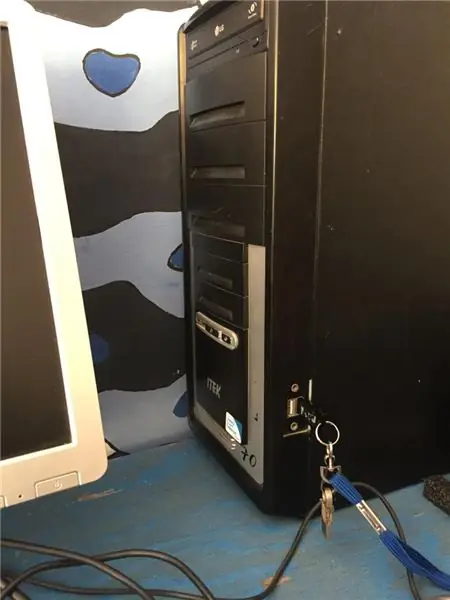
Inseriu la memòria USB amb la imatge ISO del sistema operatiu a utilitzar. (En aquest cas Bodhi Linux)
Pas 2: Pas 2
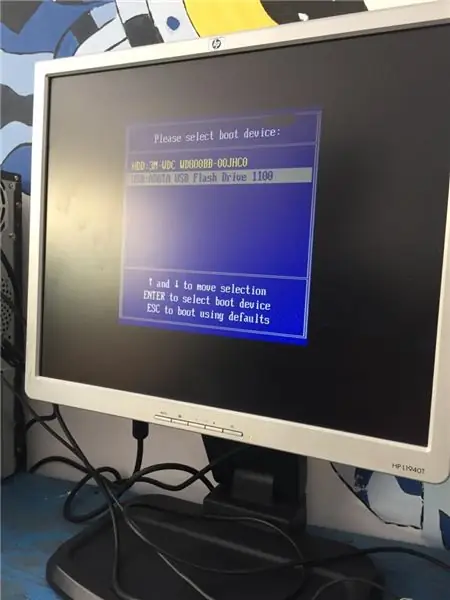
Iniciar la computadora i seleccionar el dispositiu USB com a Iniciador principal.
Pas 3: Pas 3
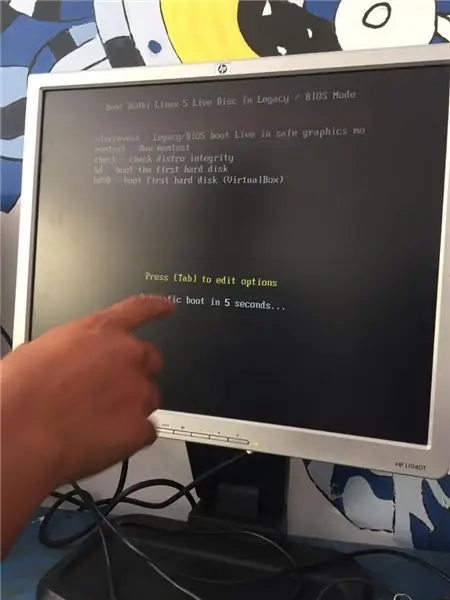
Seleccionar prova de sistema operatiu.
Pas 4: Pas 4
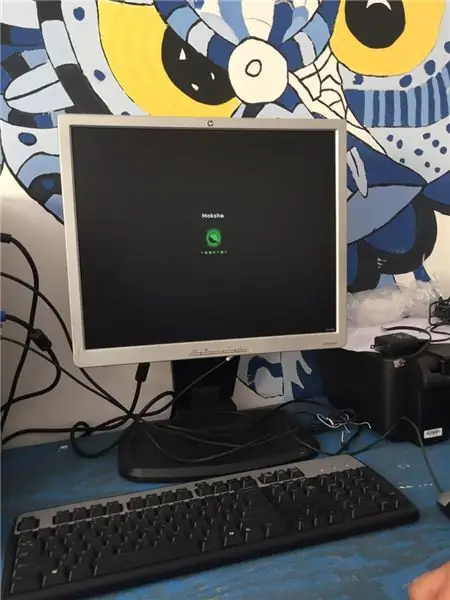
Esperar a que el sistema operatiu inicie com a prova.
Pas 5: Paso 5
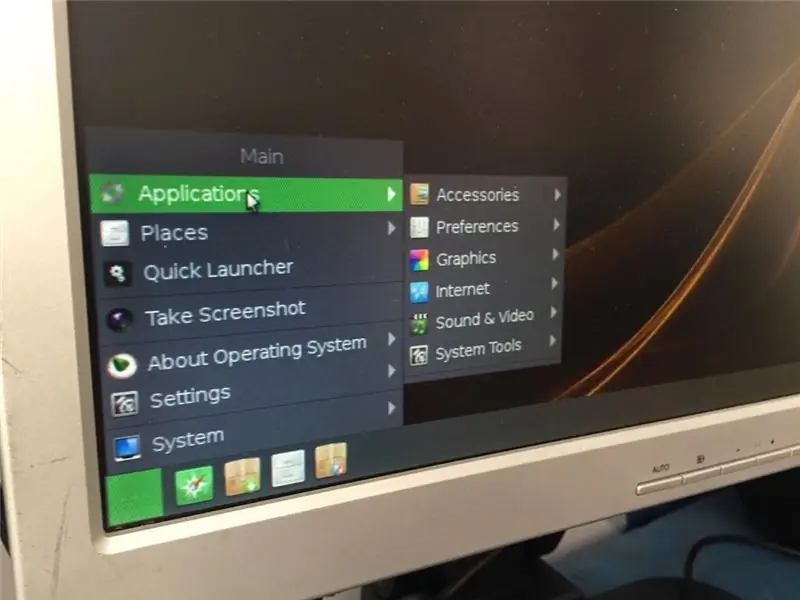
Quan el sistema operatiu ha iniciat, és al menú d’ajustos a l’àrea d’aplicacions.
Pas 6: Paso 6
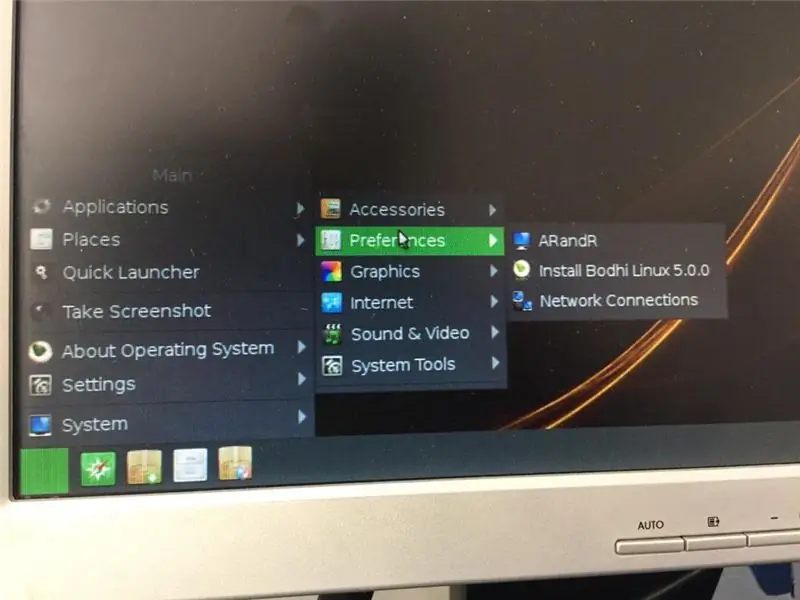
Entrar al menú de preferències.
Pas 7: Paso 7
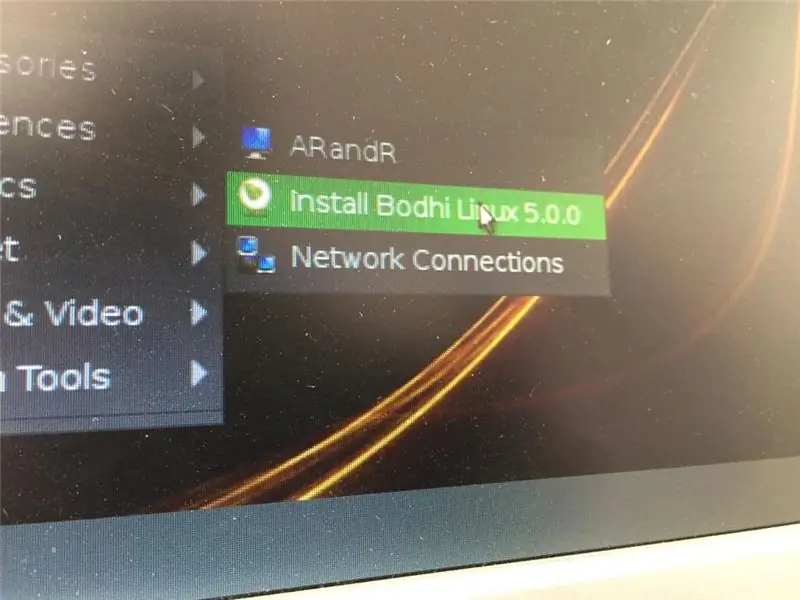
Seleccioneu instal·lar Bodhi Linux.
Pas 8: Paso 8
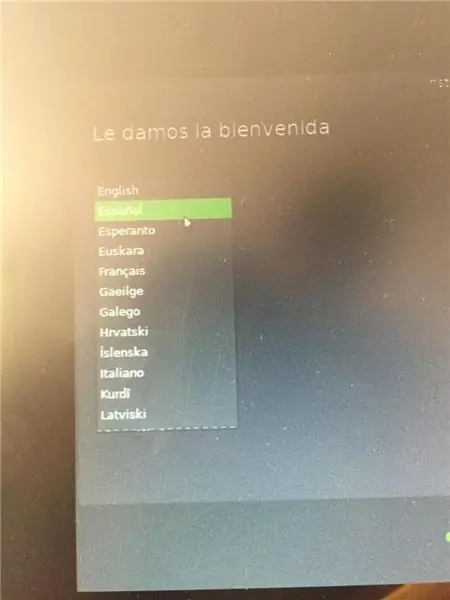
Seleccioneu l'idioma que preferiu per utilitzar el vostre dispositiu.
Pas 9: Paso 9
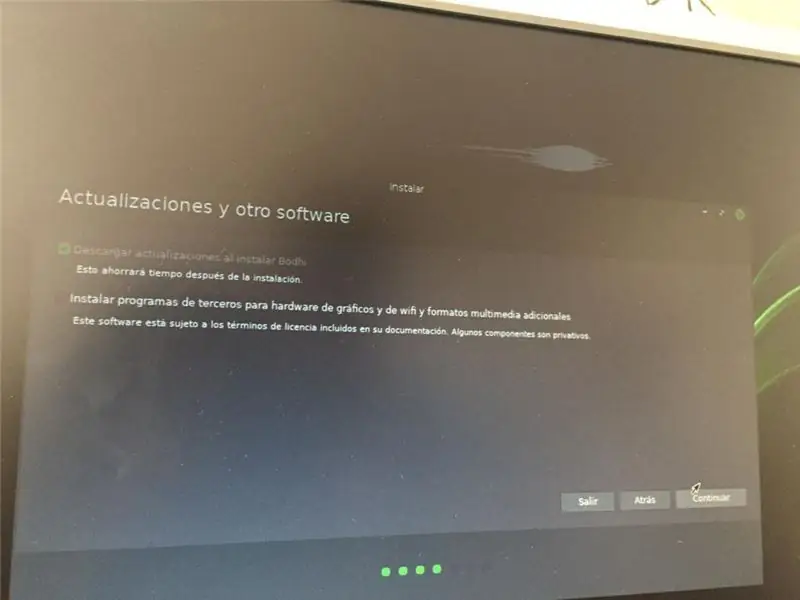
Seleccionar el tipus d’instal·lació que desee.
Pas 10: Paso 10
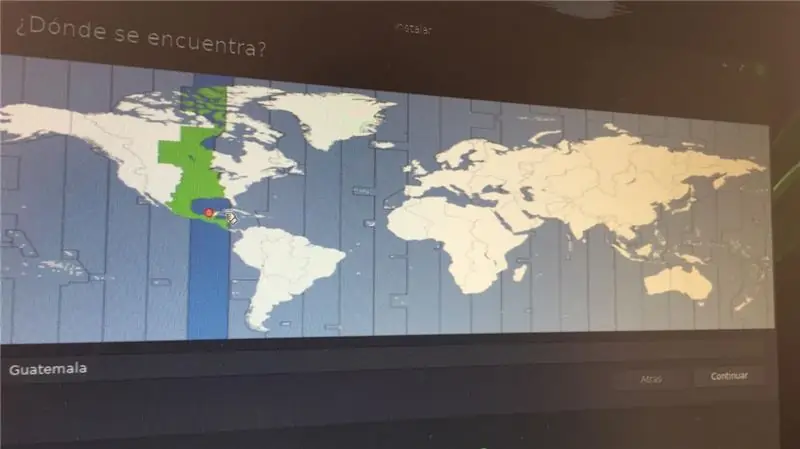
Seleccioneu el País en el que es farà servir el dispositiu.
Pas 11: Paso 11
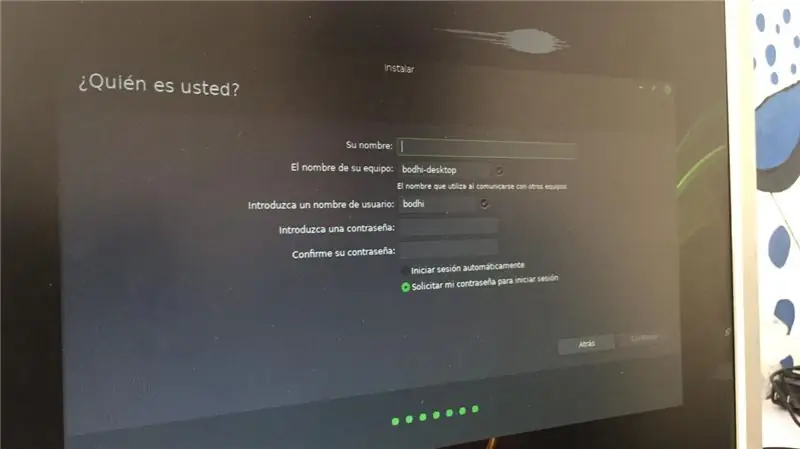
Ingrese sus datos personales, y el nombre que desee que tenga su equipo.
Pas 12: Paso 12
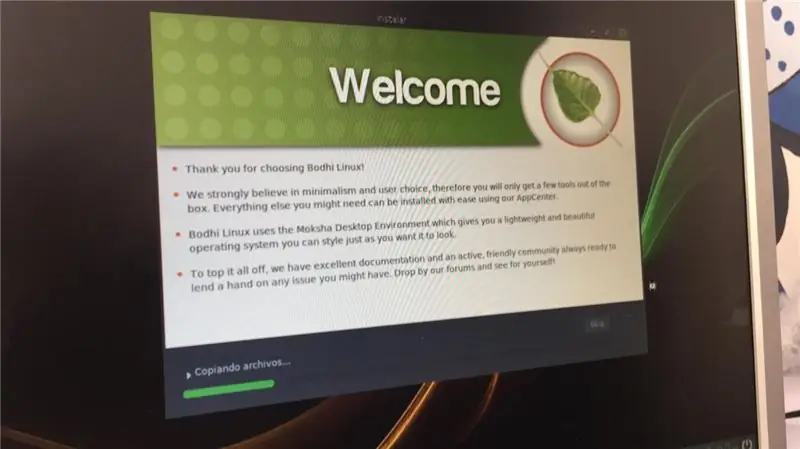
Al finalitzar els passos anteriors, espero que la instal·lació es completi i gaudeixi del seu sistema operatiu.
Recomanat:
Com instal·lar el sistema operatiu Raspbian al Raspberry Pi mitjançant el programari i el telèfon intel·ligent NOOBS: 6 passos

Com instal·lar el sistema operatiu Raspbian al Raspberry Pi mitjançant el programari i el telèfon intel·ligent NOOBS: Hola a tothom! avui en aquest tutorial us mostro la facilitat amb què instal·leu Raspbian OS a Raspberry Pi mitjançant el programari NOOBS i el telèfon intel·ligent
Instal·lació de la carta TagTagTag Pour Nabaztag / Instal·lació de la placa TagTagTag al vostre Nabaztag: 15 passos

Installation De La Carte TagTagTag Pour Nabaztag / Installing the TagTagTag Board on Your Nabaztag: (veure a continuació per a la versió en anglès) La carta TagTagTag a été créée en 2018 lors de Maker Faire Paris pour faire renaitre les Nabaztag et les Nabaztag: tag. Elle a fait l'objet ensuite d'un financement participatif sur Ulule en juin 2019, si vous souhaitez
Com instal·lar un sistema operatiu: 4 passos

Com instal·lar un sistema operatiu: en tots els casos, els ordinadors necessiten un sistema operatiu per funcionar, de manera que aquí us mostrarem com instal·lar-lo vosaltres mateixos des de zero
Instal·leu el sistema operatiu Raspbian al Raspberry Pi amb el monitor: 3 passos

Instal·leu el sistema operatiu Raspbian a Raspberry Pi amb el monitor: Hola a tothom, avui veurem "Com instal·lar el sistema operatiu Raspbian a Raspberry Pi". Si teniu un escriptori separat per connectar-vos amb Raspberry Pi, aquest seria el vostre passeig. Això funciona tant per a Raspberry pi 4 com per a versions anteriors
Com instal·lar el sistema operatiu a Raspberry Pi: 15 passos (amb imatges)

Com instal·lar el sistema operatiu a Raspberry Pi: un Raspberry Pi és un petit equip que es pot connectar a un monitor d’ordinador i que utilitza un teclat i un ratolí estàndard que permet a l’usuari obtenir més informació sobre la programació. Podeu crear el vostre propi dispositiu Internet de les coses. Un Raspberry Pi com el
